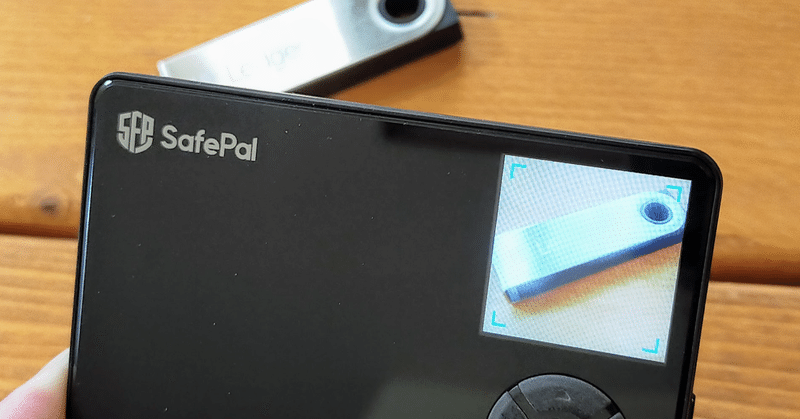
格安ハードウェアウォレットがOpenseaやFoundationでパソコン&スマホのどちらでも使える様にする方法~Safepal S1をWalletConnect接続で使う~
問題点
OpenseaやFoundation等のdApp(ダップ)サイト利用時はウォレットにメタマスクを使っている方が殆どだと思います。しかし、スマホ版のメタマスクはそもそもハードウェアウォレットに対応しておらず、セキュリティに関心があるのに導入に二の足を踏んでいる方もいるでしょう。
また、格安ハードウェアウォレットのSafepal S1も$50(送料込み$62から)で買えますが普通に使うとスマホでしか使えない上、Safepalアプリ内のdAppブラウザではFoundationには接続できず、Openseaは使えますがTwitterからURLリンクが使えず作品にページまで辿り着くのに苦労するので実用的ではありません。
解決方法
dAppサイトとウォレットの接続に「WalletConnect」を選択する
概要
「パソコンで使う場合」「スマホで使う場合」の構成を図示します。


メリットとデメリット
Safepal S1のメリットとデメリットを下記に述べます。
メリット
約50ドルと安い!(送料込み62ドル)
QRコード読取り式なので配線不要
メタマスク、或いはLedgerと同じアドレスでの運用も可能(リカバリーフレーズを書き換える)
Safepalウォレットアプリはなかなか優秀(色々できるが詳細は割愛)
デメリット
メーカ直販は配送に時間が掛かる(送料20ドル払えば7-10日)
Defiなど「WalletConnect」未対応のサイトは結構ある(Safepalアプリは無料なので、サイトが対応を謳っていても自環境で事前に接続チェックを推奨します)
WalletConnect接続だとOpenseaでPolygon作品(紫ETH)が購入できない(SafepalアプリのdAppブラウザからは購入可能。方法は後述。)
NFTのクリック戦争にはやっぱり不向き(ハードウェアウォレット共通)
バッテリの持ちはイマイチ(メーカ公証は1日10分利用で20日)
対応dAppサイト
「WalletConnect」は「dAppサイト」と「ウォレット」が対応していれば、自由に組み合わせられる様なので、ご自分で利用するサイトが対応しているかは「WalletConnect」のサイトから確認してください。また、ここに載っていなくてもFoundationなどは既に対応していました。

対応ウォレット
ウォレット側も「WalletConnect」サイトで対応しているか確認できます。多くのウォレットが対応しているので既にハードウェアウォレットを持っている場合はメーカ純正ウォレットが使える可能性もあるかと思います。
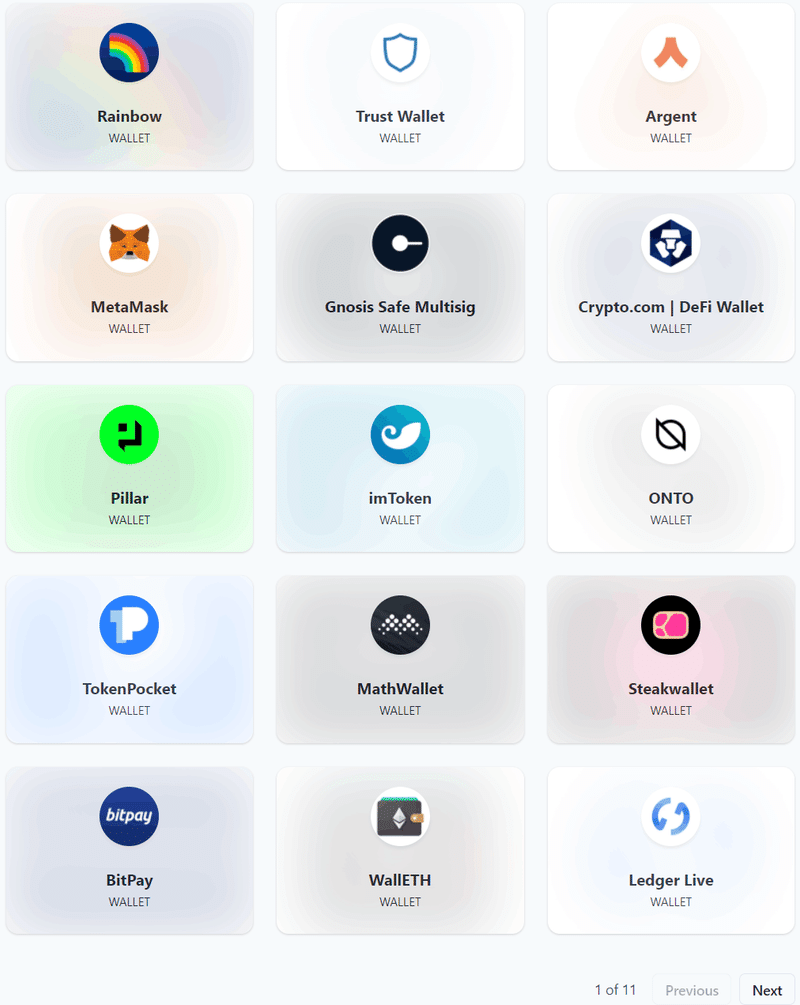
尚、LedgerでもWalletConnectが利用できることが分かったので別の記事にしました。
パソコンでの使い方
パソコンで使う場合はOpenseaやFoundationのdAppサイトから「WalletConnect」接続を選択すると、パソコンの画面にQRコードを表示できます。それをスマホで読取り、スマホ側のウォレットで接続の承認ができます。(英語ですがSafepalサポートの接続方法記事も参照ください)
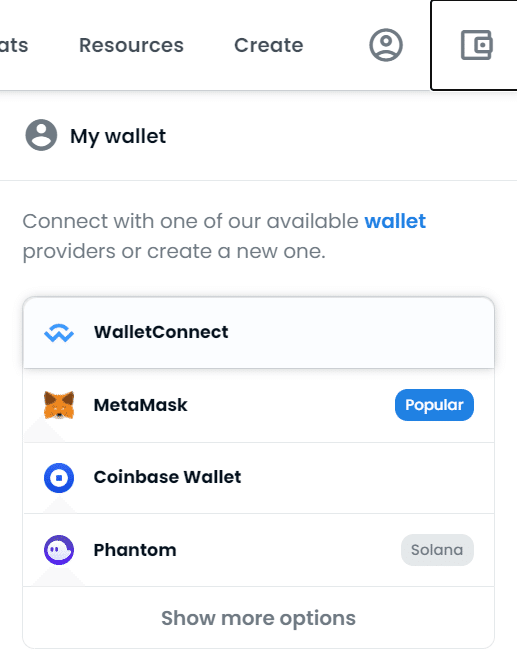

dAppサイトはパソコンで使い、ウォレットの承認はスマホから行う感じです。
スマホでの使い方
スマホのブラウザからOpenseaに繋ぐ場合も、ウォレット接続時に「WalletConnect」を選択します。

次に、スマホの場合はQRコードを使わずに「Mobile」のタブから「Connect」を押して「Safepal」を選択します。

次にOpenseaでBuynowやBidを承認する際ですが、手動でアプリを切り替える点に注意が必要です。(自動で飛ぶ場合と手動で切り替えないといけない場合がある)
ブラウザで承認要求する(止まったように見える)
手動でSafepalアプリに切り換える
Safepalアプリが承認画面になっている(ブラウザからの切換が早すぎると承認画面が出ていない事があるので、その場合は一旦ブラウザに戻る)ので、Safepal S1とQRコードのやり取りをして承認する
手動でブラウザに戻る
dAppブラウザとの併用
実際に暫く使ってみると、ChromeやTwitter内臓ブラウザでOpenseaのアカウントにログオンするだけの場合はWalletConnectは手軽で便利ですが、Polygonネットワークには接続できなかったり、ブラウザとウォレットの行き来がややこしかったりします。
そこで作品の購入時はSafepalアプリのdAppブラウザを併用しています。お目当てのページに辿り着くのには少々苦労しますが、承認時の画面切り替えや、Polygonも接続できるなどのメリットがあります。

尚、デフォルトではEthereumネットワークに接続するので、黒ETHや赤ETHの作品はそのまま購入できます。
もし、紫ETHを購入する場合は、下記の様にしてPolygonネットワークに接続します。
dAppブラウザでOpenseaを開いて、上部の・・・をクリック
Network Settingをクリック

3.Network Settingを開いたら、Polygonのアイコンをクリック
4. 画面下部のConfirmをクリック
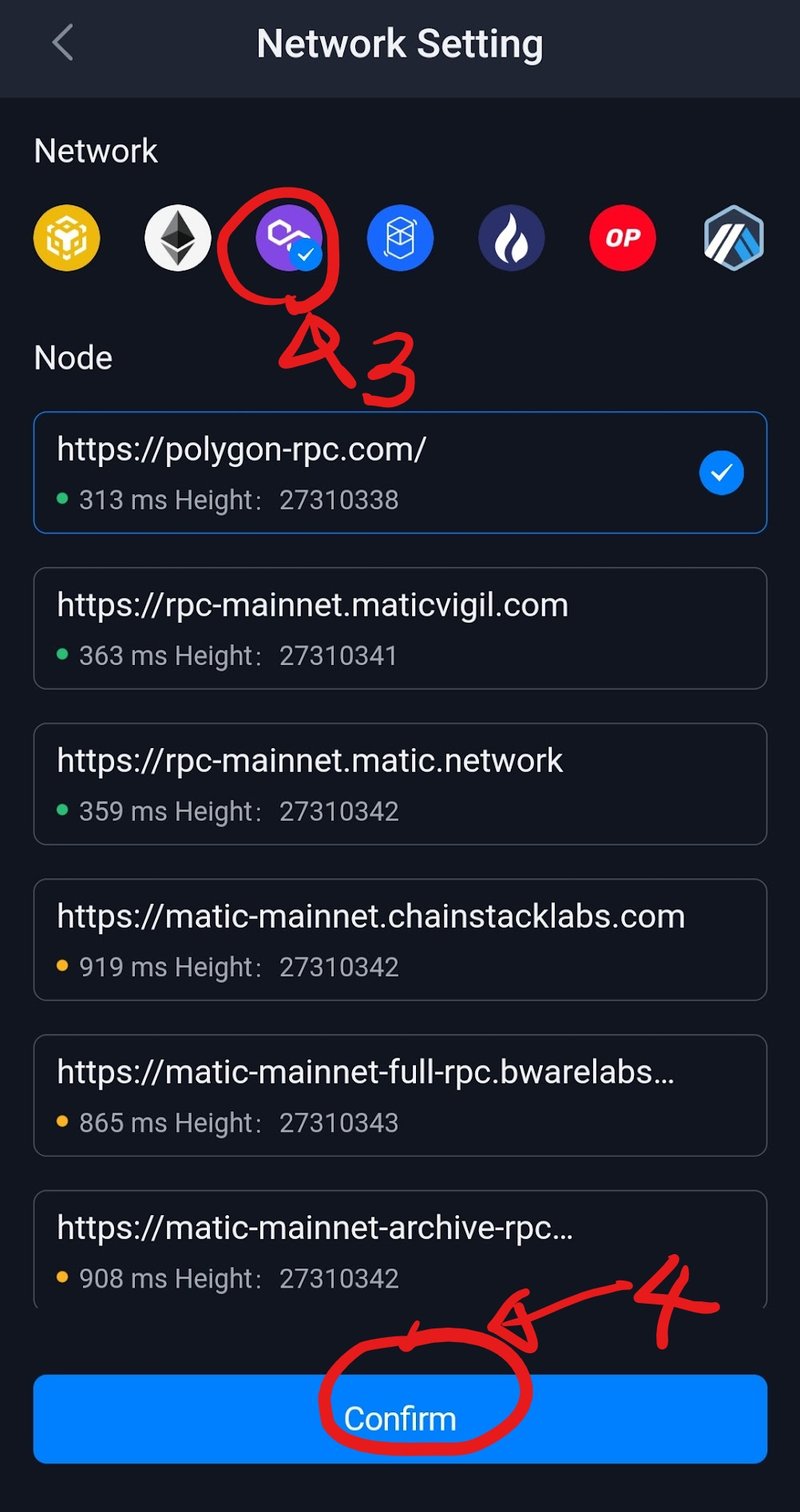
以上で、SafepalアプリでPolygonネットワークに接続して、紫ETHの作品を購入できます。
Safepal S1の外観
Ledger nano S(左)とSafepal S1(右)を並べます。
nano SはUSB接続して使うのに対し、S1はカメラでスマホのQRコードを読み、液晶にQRコードを表示してスマホのカメラで読み取ります。最近おなじみのなんちゃらPayのQRコード決済のような感じです。
カード型で非常に軽いですが厚みはそこそこあるので財布に入れるというわけにはいきません。


Safepalとは
バイナンスがバックについているウォレット企業で、独自トークンSFPもバイナンスに上場されています。
ここでは、ハードウェアウォレットSafepal S1と、スマホのウォレットアプリを使います。アプリはソフトウェアウォレットとしても利用可能です。


購入方法
アマゾンでも9000円くらいで売っていますが正規代理店はなさそうなのでメーカ直販の利用を推奨します。直販の納期は配送方法によるので下記を参照してください。
尚、アマゾンで翌日配送などで欲しい場合はリスクを理解したうえで自己責任で選択しましょう。新品だと初回アクティベーションをメーカーのサイトとQRコード等を使って行うので必ず確認しましょう。

メーカ直販で単品購入の送料は配送方法によって$12(14-35日)か、$20(7-10日)です。

送料無料にするにはS1を2台以上或いは、S1+Cypherのセット購入で条件を満たします。(レザーケースは対象外)

Cypherは、金属製のリカバリーフレーズ記録板で、アマゾンなどで類似品が1万円くらいします。それが単品で$45と格安です。欲しいと思っている場合はセットにすると送料無料になるのでお勧めです。

ただし、送料が無料になるのは通常配送(14-35日)のみで、7-10日を選ぶと単品と同じく$20と表示されます。
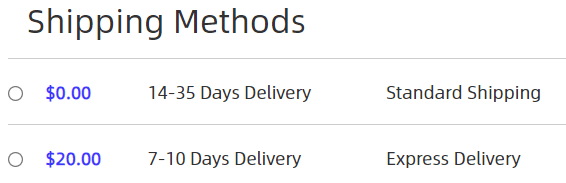
支払方法はPayPalか暗号通貨で支払えます。(以前はクレカが使えた気がするので、たまに変更されるのかもしれません)

暗号通貨はSPF以外は、ドル建てのステーブルのみの様でUSDT/USDC/BUSD/DAI/USTが選択可能でした。

ネットワーク(チェーン)も色々選べてETH/Polygonはもちろん、AVAXC/BNB/BSC/SOL/TRXが選択可能です。NFT界隈であればガス代の安いPolygonでUSDC辺りを選ぶのが無難かと思います。

順番が前後しますが、配送先は以下の各欄の日本語で記載した場所に、ローマ字で入力すればOKです。

既存アドレスの流用/共用
S1が届いたら、現在使っているアドレスをそのまま使う場合は、所望のリカバリーフレーズをSafepal S1に復元すればOKです。
メタマスクの12単語のリカバリーフレーズをSafepal S1に復元することも可能ですし、Ledgerの24単語のリカバリーフレーズも復元できるようです(ネットのどこかで見かけた)

運用法の参考
私はハードウェアウォレット導入前にメタマスクで作ったリカバリーフレーズをLedger nano SとSafepal S1の両方に復元して使っています。
ハードウェアウォレットで新規アドレスを導入して使っている方は、リカバリーフレーズが24単語のケースもあると思いますので、ご自分の運用に合わせてアレンジしてください。

本格移行をお考えの場合は、普段利用しているサイトが「WalletConnect」に対応しているか確認してからにしましょう。
Safepalのアプリは無料で使えるので、まずはインストールしてみて捨てアドレスで接続チェック、利用チェックしてみてもよいかもしれません。
尚、パソコンのメタマスクにLedger nano Sを導入する記事もあるので必要に応じて参照してください。
まとめ
ハードウェアウォレット未導入の方は、これを機に導入を検討してみてはいかがでしょうか?
Web3ではセキュリティ管理は自己責任です。管理している資産額と相談して自分なりのリスク対策を決めましょう。
この記事が気に入ったらサポートをしてみませんか?
